影片倒放效果經常被用來增添影片的趣味性、創意或懸疑感,使影片內容從結尾播放回開頭。這種效果通常需要專業工具來完成。
如果您在Clipchamp中尋找影片倒放功能卻找不到,我們將說明如何在Clipchamp中倒放影片,並推薦一些不錯的替代工具。
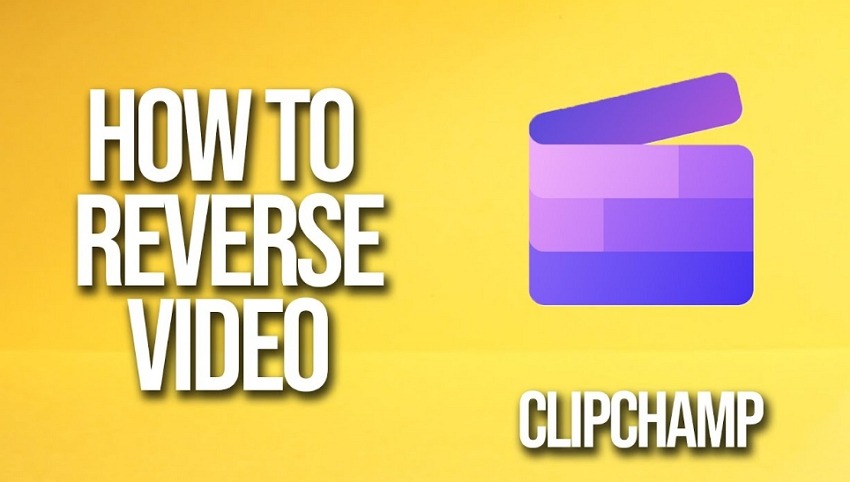
第1部分:如何在Clipchamp上倒放影片
Clipchamp是一款廣受歡迎的影片編輯工具,自2021年被微軟收購後,作為Windows 11的內建影片編輯器。在Windows 10上,Clipchamp可以從Microsoft Store安裝。Clipchamp功能豐富,支持剪輯、分割、翻轉、旋轉、裁剪等多項編輯任務。
當您在Clipchamp上嘗試倒放影片時,可能會發現沒有此功能,原因是Clipchamp目前尚未支持影片倒放。不過,網上會有一些關於使用Clipchamp倒放影片的教學指南,這些方法其實是為了彌補該功能的不足而設的替代方案。在Clipchamp上,您可以先將影片切割成多個小片段,然後按從後到前的順序重新排列,這樣就可以達到影片倒放的效果。
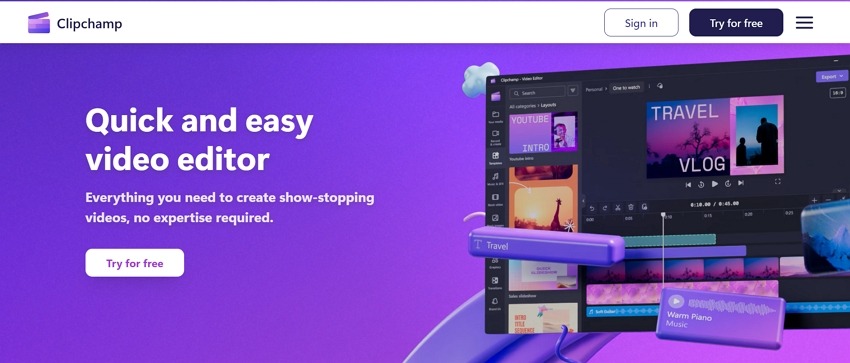
第2部分:5款倒放影片的Clipchamp最佳替代工具
如前所述,Clipchamp無法直接倒放影片,而是需要通過多段剪切和重新排列的方式來實現。這種方法不僅繁瑣且耗時,效果也不理想。因此,我們需要一些可以直接倒放影片的替代工具。我們將介紹幾款倒放影片的最佳Clipchamp替代工具。
1. HitPaw線上影片編輯器
- 免費的線上工具,支持影片倒放功能
- 簡單的操作介面
- 多種倒放速度可供選擇,範圍從25到8.0
- 可保留原始音樂/音效或將影片靜音
- 支持下載檔案或分享影片連結
- 免費版本匯出的影片有浮水印
- 免費版本對檔案大小有限制
2. OpenShot
- 具備強大的關鍵影格動畫系統,支持倒放影片並自定播放速度
- 匯出的影片無浮水印
- 支持70多種語言
- 具備桌面整合功能,支持直接拖放操作
- 支持添加3D動畫標題和特效
- 許多用戶反映性能不穩定
- 硬體加速效果較弱
- 介面設計較為過時
3. CapCut
- 可快速輕鬆倒放影片
- 除了本地影片,還支持從Google Drive和Dropbox添加影片
- 擁有豐富的音樂庫
- 支持影片分享到社群媒體平台
- 音訊也會自動倒放
- 若不想音訊倒放,需要先分離音訊
- 不支持橫向模式
4. iMovie
- 可快速倒放影片
- 支持調整倒放影片的速度
- 適用於所有Apple裝置
- 提供多種轉場、特效及其他功能以提升影片質感
- 僅適用於iOS裝置
- 缺乏靈活性和自定義選項
5. Clideo
- 可快速輕鬆地倒放影片並執行其他編輯任務
- 支持從多個來源添加影片,包括本地系統、Google Drive、Google Photos、Dropbox
- 提供影片速度選擇選項:5x、1x和2x
- 可選擇將影片靜音
- 支持多種輸出格式
- 依賴網路連接
- 免費版本影片有浮水印
- 免費版本有功能限制
這是一款出色的線上影片編輯工具,可直接在瀏覽器中使用,支持倒放、裁剪、旋轉、添加字幕等多種編輯功能。該工具提供免費版本以及付費高級版本供選擇。
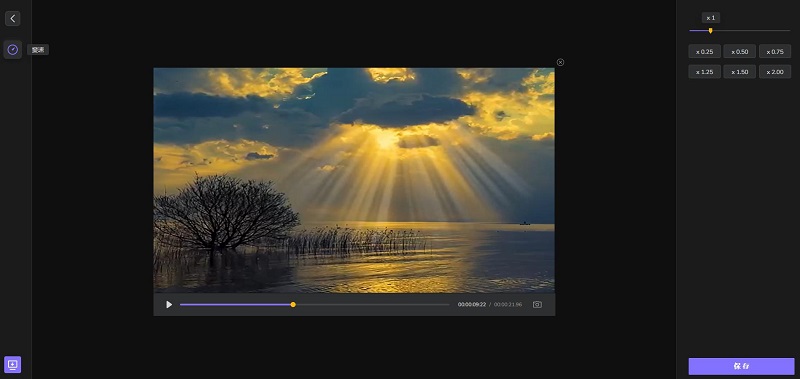
優點
缺點
OpenShot是一款受歡迎的影片編輯軟體,支持Windows、Mac和Linux等跨平台操作。該軟體提供多種影片編輯功能,例如添加動畫、剪切、影片特效、慢動作、影片倒放等。
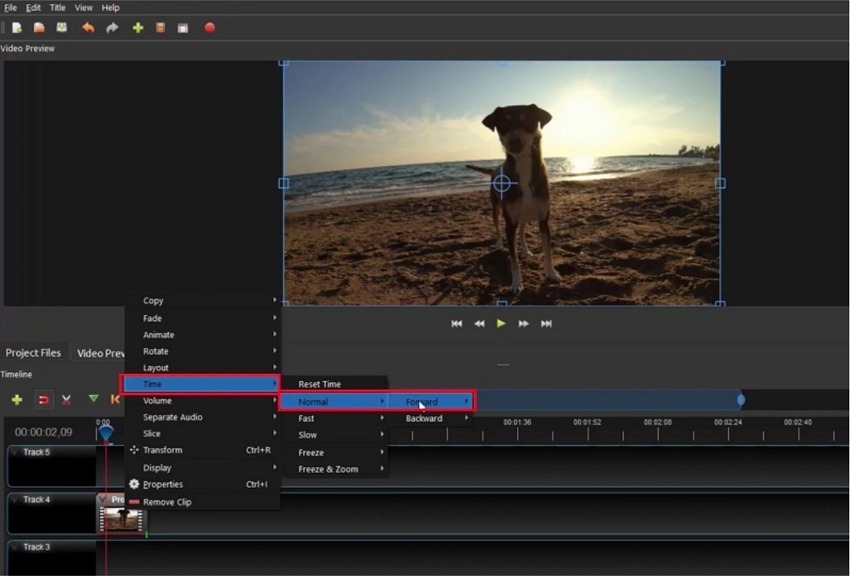
優點
缺點
Capcut是另一款具備倒放影片及多項編輯功能的工具,簡潔的介面讓影片編輯快速又簡單,支持桌面版和行動版。
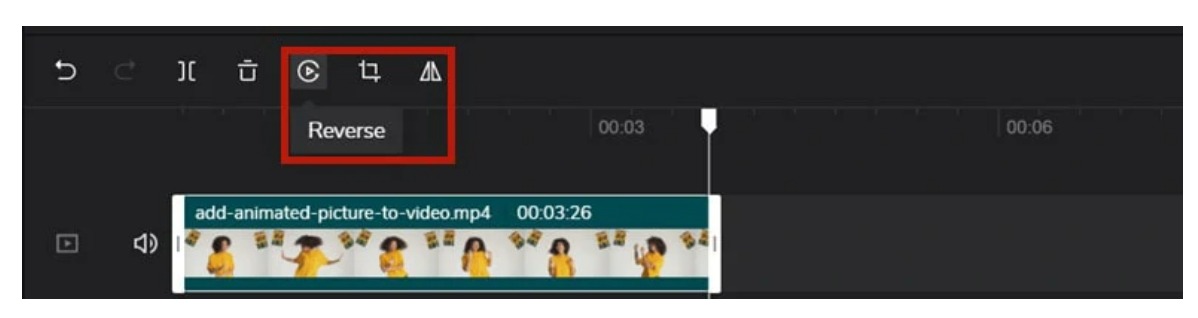
優點
缺點
iMovie是iOS裝置的預設編輯器,擁有豐富的編輯功能,包括影片倒放。該工具可用於Mac、iPhone和iPad。
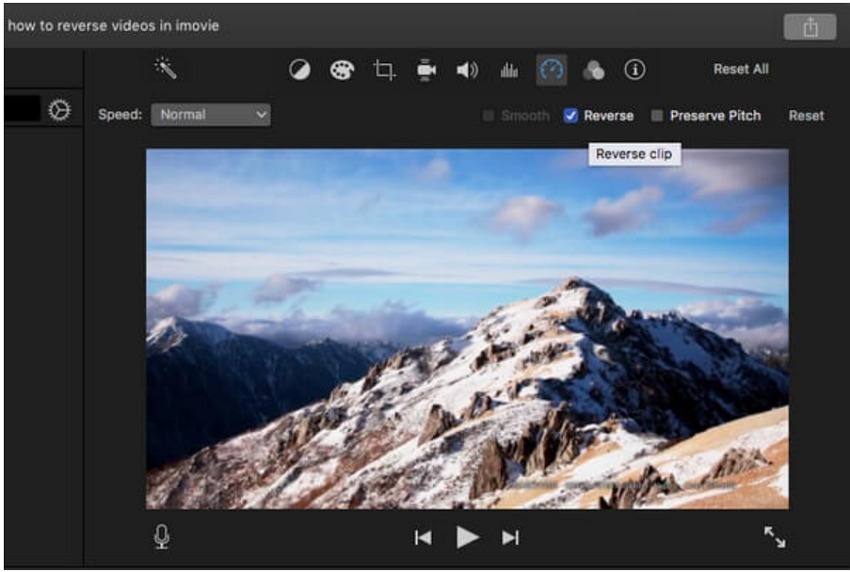
優點
缺點
Clideo是一款用戶友好的影片編輯工具,支持影片倒放,並可直接在瀏覽器中操作,無需註冊或安裝。
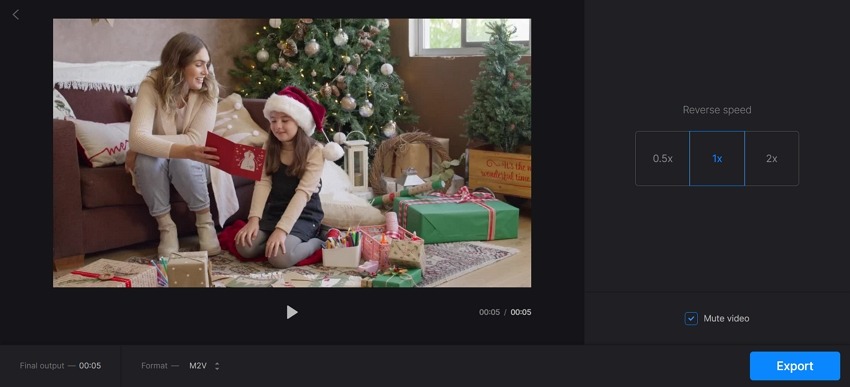
優點
缺點
第3部分:額外提示:製作出色影片的Clipchamp最佳替代工具
Clipchamp是一款不錯的影片創作與編輯工具,但如果您想製作具有進階功能的專業級影片,我們推薦HitPaw Edimakor作為最佳選擇之一。該軟體支持所有基礎、進階及AI驅動的編輯功能,能將您的影片創意提升到新的層次。
HitPaw Edimakor的主要功能
全方位影片編輯功能: 軟體支持所有影片編輯所需的關鍵操作,包括分割、裁剪、剪切、修剪、合併、添加文字、動畫、速度變換、影片穩定、背景更換等多項功能。
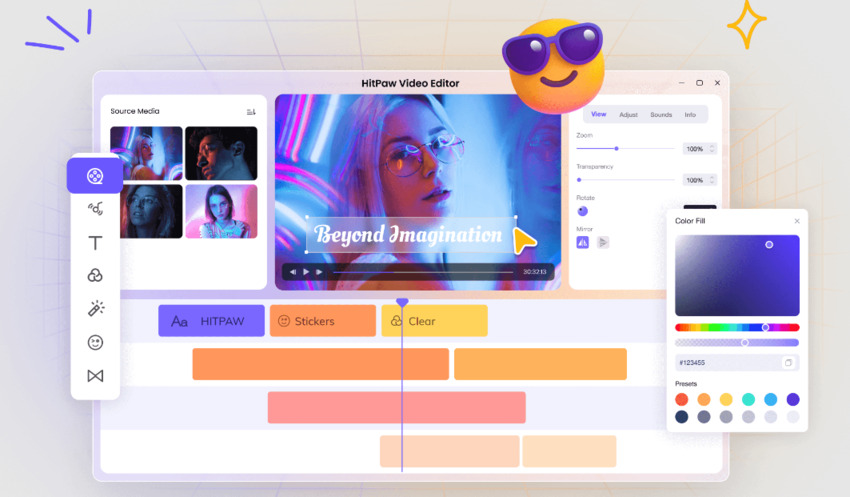
添加文字至影片: 該工具具備AI驅動的「文字至影片」功能,只需拖放即可添加動態文字。用戶可從超過1000種字體、動畫和顏色中自訂文字。此外,還提供貼圖、音效和圖片庫,並配有AI字幕生成器,可自動添加字幕。
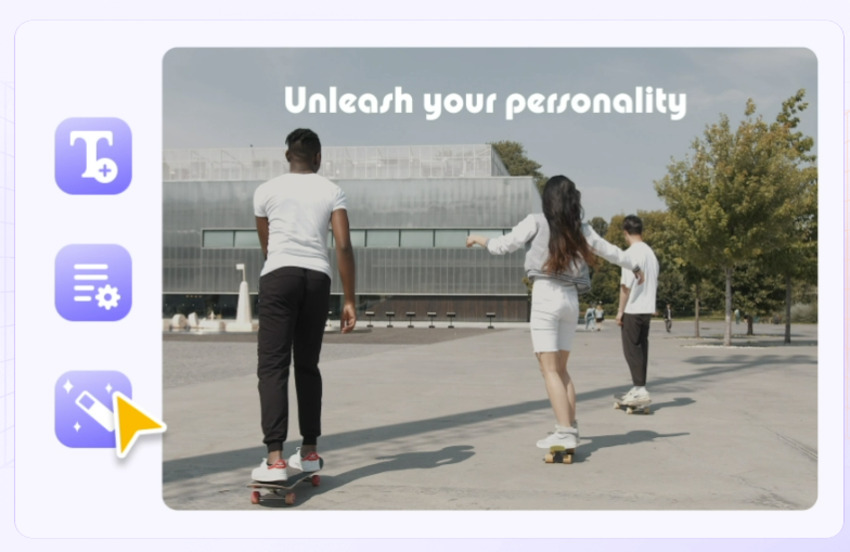
速度變換: 該工具支持快速調整影片速度,並可自定義速度效果,突出特定精彩瞬間。
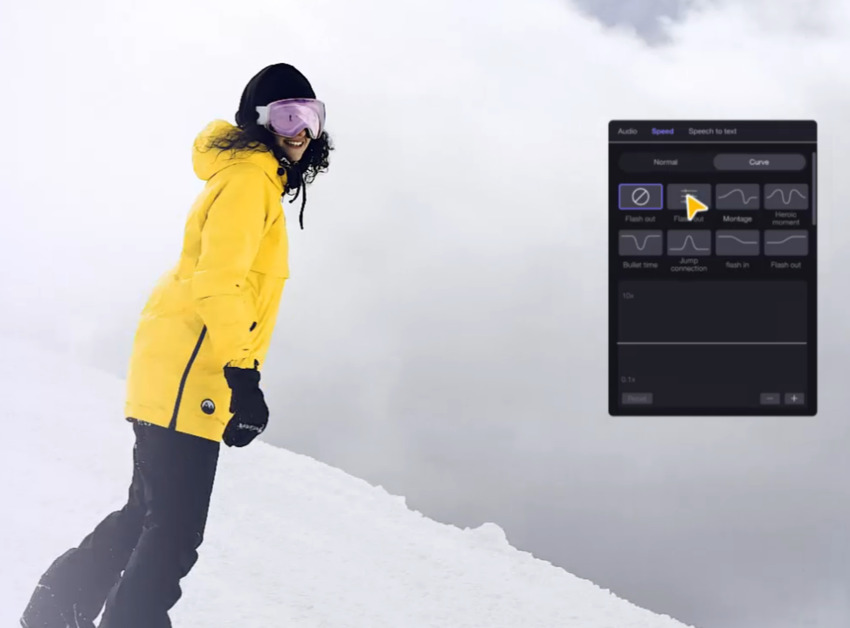
影片轉場: 提供豐富的轉場和特效選擇,以提升影片質感。常用的特效包括3D、擦除、淡入淡出、縮放等。
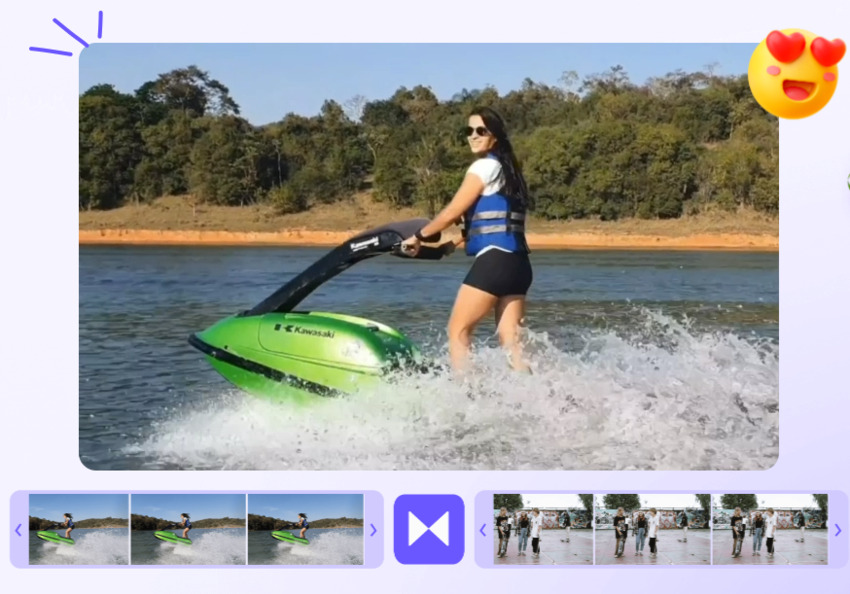
影片濾鏡: 為了讓影片呈現全新風貌,工具內含超過100種濾鏡,分為7大主題供選擇。此外,還附有音頻視覺化工具,增添影片趣味性。
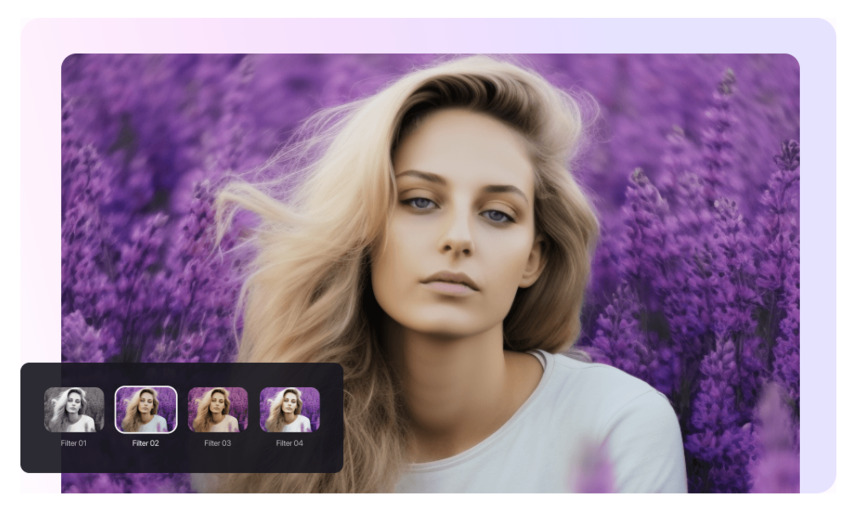
影片貼圖: 內含超過5000種可愛、有趣的影片貼圖,可添加到您的影片中。用戶可以從不同類別中選擇,如可愛風、Hello Kitty、貼花、筆記本、手帳等。
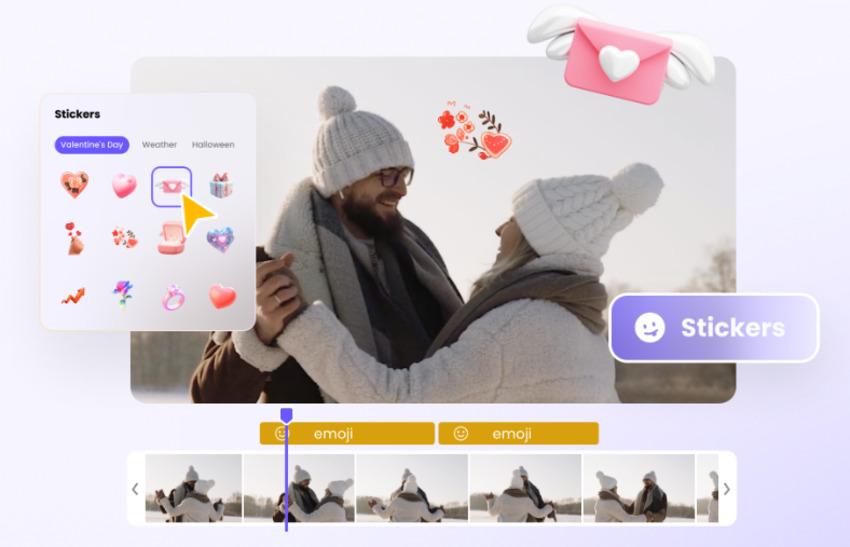
除了以上功能,HitPaw Edimakor還支持多種其他功能,成為一款功能全面且強大的影片編輯器。
結論
希望本文已回答您對於在Clipchamp倒放影片的疑問。不論是倒放影片還是尋求完整的影片編輯功能,以上資訊提供了最佳工具選擇。HitPaw Edimakor是高級桌面軟體,其線上版本 HitPaw Edimakor Online則是簡便的瀏覽器工具,適合倒放等基本編輯需求。文中提到的其他工具也值得一試,可根據您的需求使用。
主頁 > 影片編輯 > 2025年Clipchamp影片倒放完整指南
留下評論
為 HitPaw 文章建立評論








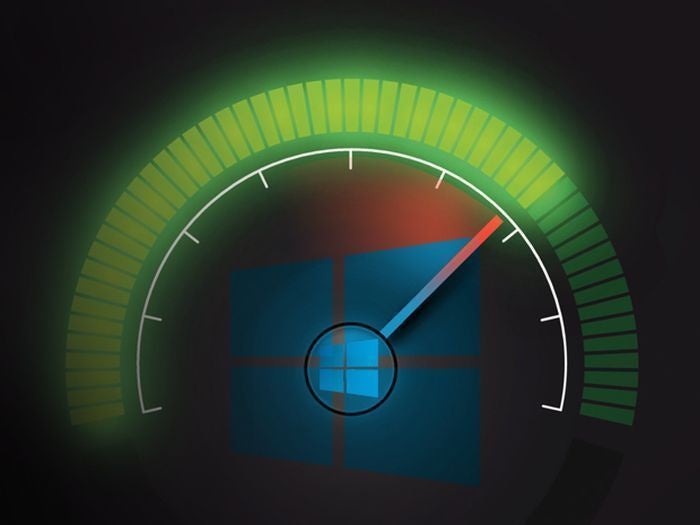
林中書
主編
林中書是 Edimakor 的主編,致力於影片編輯的藝術和科學。他熱衷於視覺敘事,負責監督高品質內容的創作,提供專家技巧、深入教學和影片製作的最新趨勢。
(評價這篇文章)